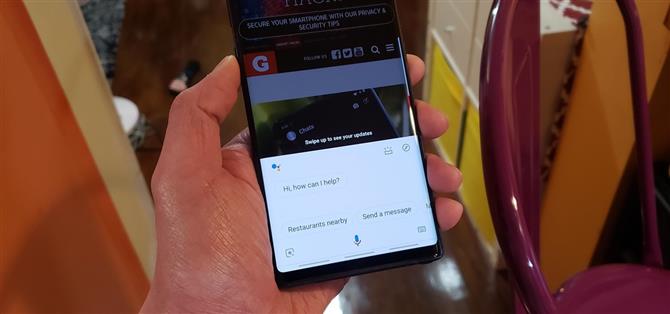Po několika letech stížností uživatelů Samsung nám konečně dovoluje přemapovat tlačítko Bixby bez potřeby aplikace třetí strany. Nová funkce vyžaduje jedno uživatelské rozhraní pro jednoduchou aktualizaci aplikací společnosti Bixby, ale je zde jedna velká nevýhoda: společnost Samsung vám nedovolí přemapout tlačítko pro otevření dalších digitálních asistentů, jako jsou Amazon Echo, Microsoft Cortana a Google Assistant. Naštěstí existuje snadné řešení.
Jiné weby pokryly složitější opravy problému. Například XDA přišel s cestou, jak zavolat pomocníka Google pomocí klávesy Bixby, ale proces je trochu spletitý a vyžaduje aplikaci pro externí remapping. Podobně můžete také použít příkaz bxActions pro přemapování tlačítka Bixby, ale pokud chcete odstranit tyto nudné metody, šikovný redditor nalezl geniální řešení, které nevyžaduje žádné aplikace třetích stran.
- Nenechte si ujít: Vše, co potřebujete vědět o Galaxy S10e
Požadavky
- Galaxy S8 / S8 +, S9 / S9 +, S10 / S10 + / S10e nebo poznámka Galaxy 8, poznámka 9
- Android 9.0 Pie nebo vyšší
Krok 1: Aktualizace Bixby
Nejprve budete muset aktualizovat Bixby prostřednictvím Galaxy Store, pokud nemáte funkci automatické aktualizace nastavenou pro aplikaci. Takže otevřete úložiště aplikací a proveďte rychlé vyhledávání Bixby vložením do vyhledávacího panelu a pak klepnutím na jednotlivé aplikace Bixby, které se zobrazí na stránce s výsledky a stisknutím modrého tlačítka „Aktualizovat“ je aktualizujte.



Krok 2: Nainstalujte pomocníka Google
Po aktualizaci produktu Bixby budete muset nainstalovat pomocníka Google, aby měl Bixby k dispozici konkrétní aplikaci. Asistent Google je zabudován do telefonů Galaxy, ale bez této aplikace jej nemůže spustit firma Bixby. Jinými slovy, instalace aplikace Google Assistant vám poskytne konkrétní aplikaci, která otevře, která spustí pomocníka. Takže buď vraťte se do obchodu Google Play a nainstalujte jej, nebo klepněte na níže uvedený odkaz.
- Odkaz obchodu Play: Asistent Google (zdarma)

Krok 3: Vytvořte „Rychlý příkaz“ pro spuštění asistenta Google
S nainstalovaným nástrojem Google Assistant nyní budete muset provést speciální příkaz pro aplikaci a spustit jej pomocí tlačítka Bixby. Otevřete soubor Bixby a klepněte na tlačítko se třemi body a poté vyberte příkaz „Rychlé příkazy“ z příkazového řádku, který se zobrazí.


Nyní klikněte na tlačítko + v pravém horním rohu obrazovky na stránce Rychlé příkazy. Odtud do políčka „Co chcete říct Bixby“ zadejte „Google“ do prázdného pole a potom klikněte na „Přidat příkaz“ v části „Co Bixby dělá“. Stiskněte tlačítko „Zadejte příkaz“ na následující stránce a potom zadejte „Spouštěč asistent“, ujistěte se, že je slovo „Asistent“. Až budete hotovi, stiskněte klávesu Enter.



Krok 4: Přepněte Bixby na dvojitý stisk
Způsob, jakým je nyní jasné, že byste Bixbyho museli předvést do sekundárního stavu, a tak se přesunete na hlavní stránku Bixbyho a pak znovu klepnete na tlačítko s trojím bodem, ale tentokrát z menu, které se objeví, vyberte „Nastavení“.
Stiskněte tlačítko „Bixby“, jakmile jste uvnitř „Nastavení“, poté vyberte „Dvojkliknutí pro otevření Bixby“ na následující stránce, aby se dal druhý příkaz. Od tohoto okamžiku se Bixby otevře, až poklepete na tlačítko Bixby. Dále budete moci nastavit asistenta Google, aby se spustil při jediném klepnutí na klíč, takže tuto stránku nenechávejte a přejděte k dalšímu kroku.



Krok 5: Jednoduše stiskněte pro spuštění rychlého příkazu
Nyní budete muset namapovat nově vytvořený rychlý příkaz na funkci jediného stisknutí tlačítka Bixby, takže klepnutím na tlačítko „Použít jediné stisknutí“ a klepnutím na přepínač na následující stránce povolíte funkci. Nyní klepněte na „Spustit rychlý příkaz“ a potom vyberte ze seznamu dostupných rychlých příkazů „Google“, který chcete nastavit jako akci, která se spustí při jediném klepnutí na tlačítko Bixby.


Krok 6: Otevřete nástroj Google Assistant v 1 kliknutí
Jakmile bylo vše nastaveno podle výše uvedených pokynů, nyní budete moci okamžitě přistupovat k Asistentovi Google jednoduchým stisknutím tlačítka Bixby. A pokud Assistant Google z nějakého důvodu neprovede, stále máte Bixby jako zálohu (dvojitým stisknutím), abyste zajistili, že nikdy nebudete mít pomocníka, když je venku.
 Obrázek od Amboy Manalo / Android How
Obrázek od Amboy Manalo / Android How